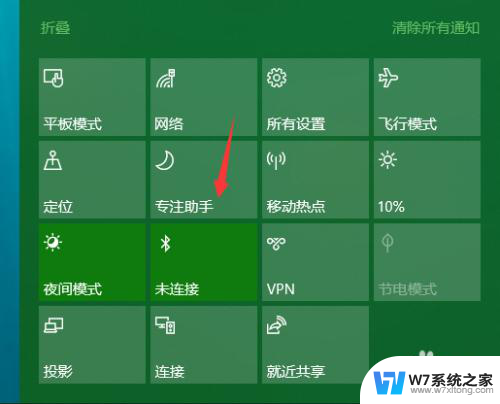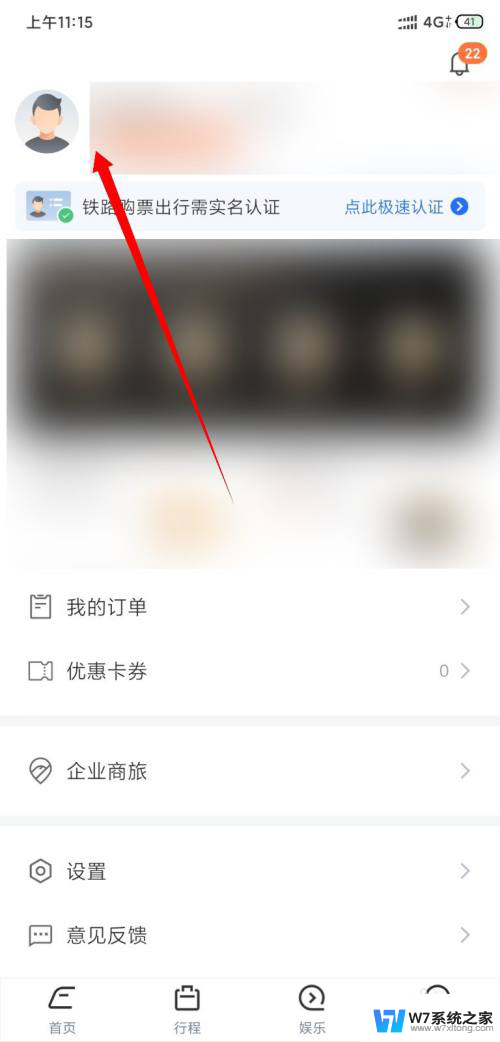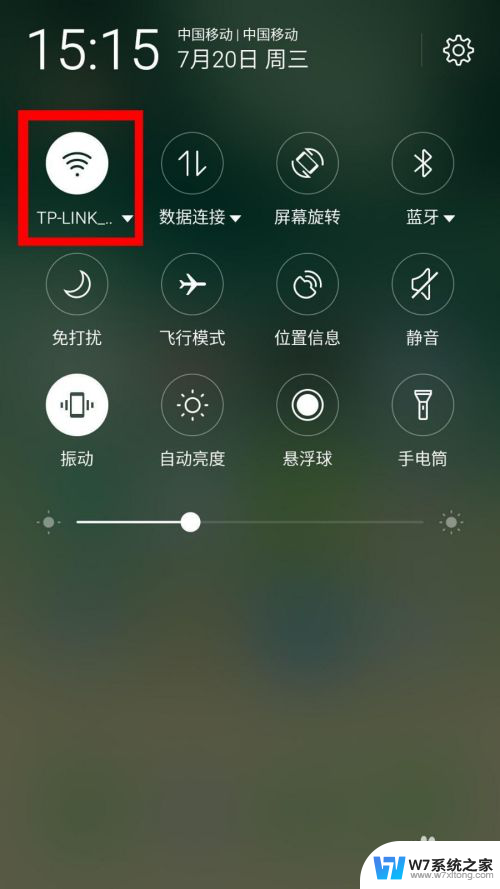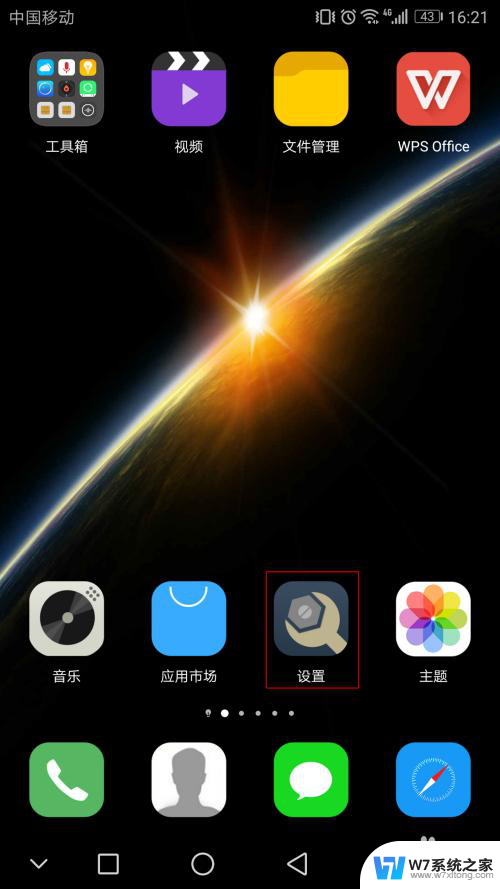小度音箱连接wifi的详细步骤 小度如何连接家庭WIFI
更新时间:2024-08-05 12:04:58作者:yang
在如今智能家居设备日益普及的时代,小度音箱作为一款智能音箱产品,成为了许多家庭中的得力助手,连接家庭Wi-Fi网络是小度音箱正常运行的必要步骤,只有成功连接了Wi-Fi,小度才能为我们提供语音助手服务,播放音乐进行智能家居控制等功能。接下来让我们一起来了解一下小度音箱连接Wi-Fi的详细步骤,让它更好地为我们服务吧!
具体步骤:
1.打开小度音响APP,然后点击下面的使用百度账户按钮。
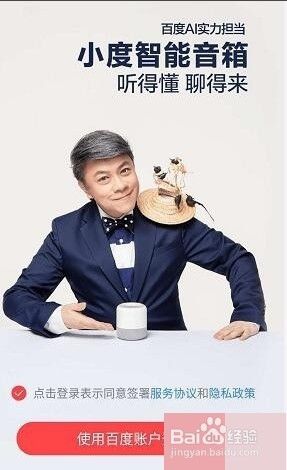
2.在主界面中,点击添加设备选项。
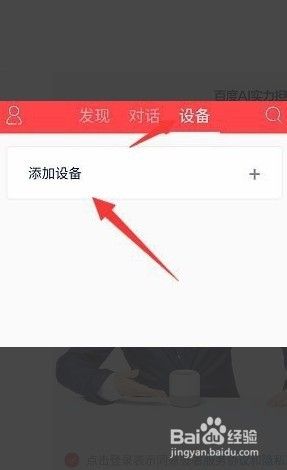
3.长按开始按钮,并点击继续。
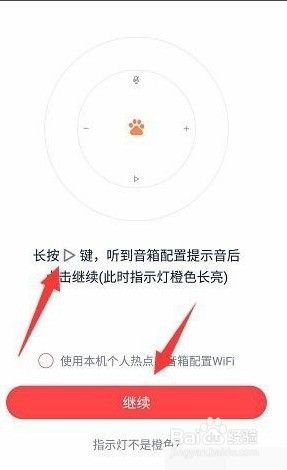
4.APP就会开始自动配置网络。
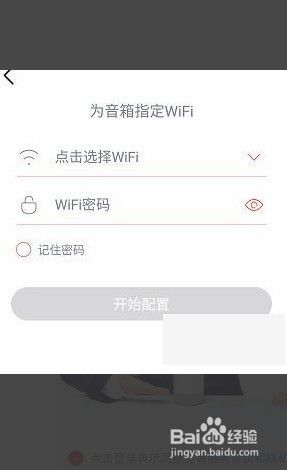
5.等待APP配置网络完成之后,就可以在弹出的窗口中输入WiFi名称和密码了。到此,小度音响连接WiFi的操作就已经结束了。
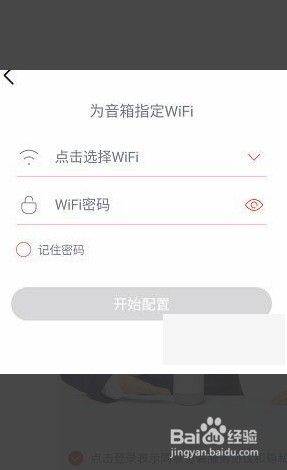
以上就是小度音箱连接wifi的详细步骤的全部内容,如果遇到这种情况,可以尝试按照小编提供的方法解决,希望能够对大家有所帮助。